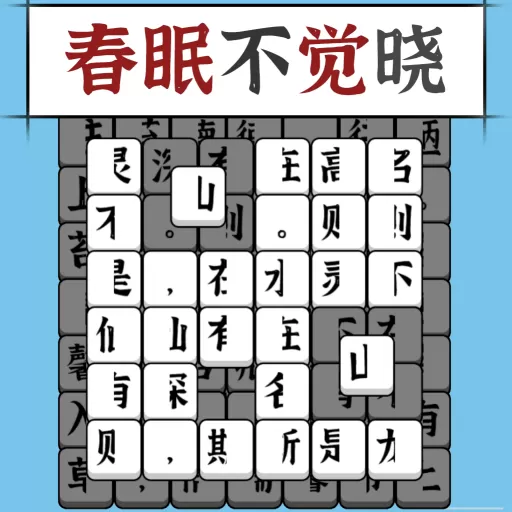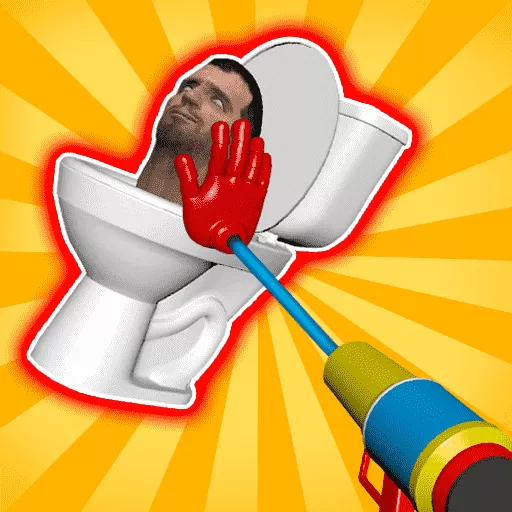hp电脑怎么一键还原系统还原
现代生活中,电脑已经成为我们工作、学习和娱乐的重要工具。HP(惠普)作为知名的电脑品牌,广受用户喜爱。然而,在使用过程中,电脑可能会遇到各种问题,例如系统崩溃、软件冲突等,这时系统还原功能就显得尤为重要。今天,我们将详细介绍如何在HP电脑上进行一键系统还原。
系统还原的意义
系统还原是一种将计算机恢复到先前状态的操作。这不仅可以帮助用户修复因软件故障或病毒感染导致的问题,还能有效清理不必要的文件,提升系统性能。对于HP电脑用户来说,了解如何进行一键还原尤为重要,特别是在遇到系统问题时。
准备工作
在进行系统还原之前,用户需要做好一些准备工作:
备份重要数据:虽然系统还原的目的是恢复系统,但在还原过程中,某些数据可能会丢失。因此,备份重要文件是必要的步骤。
确保电源连接:在进行系统还原时,确保电脑连接电源,避免因电源故障导致还原过程中断。
HP电脑一键还原的步骤
下面我们就来介绍HP电脑一键还原的具体操作步骤:
重启计算机:首先,确保所有工作都已保存,然后重启你的HP电脑。
进入恢复界面:在启动时,按下F11键(某些型号可能为Esc键),直到看到HP的恢复选项。这一步骤需在HP标志出现后快速进行。
选择“故障排除”:在恢复菜单中,选择“故障排除”选项。这个选项将引导你进入更多的恢复选项。
选择“恢复此PC”:在“故障排除”菜单下,选择“恢复此PC”。此时,系统会提供两种选项:保留我的文件和删除所有内容。
选择恢复方式:如果你希望保留个人文件,选择“保留我的文件”;如果你打算彻底清除所有数据并重新安装系统,则选择“删除所有内容”。
确认操作:系统会要求你确认选择,确认无误后,点击“恢复”开始还原过程。根据系统的不同,可能会需要一些时间。
恢复完成后的步骤
系统还原完成后,你的HP电脑将重新启动。此时你可能需要进行一些初始设置,类似于你第一次使用电脑时的步骤,如选择语言、时间和用户账户等。另外,别忘了重新安装之前使用的软件及驱动程序。

注意事项
在进行系统还原时,有几个注意事项需要牢记:
还原后更新系统:完成系统还原后,请及时更新操作系统和驱动程序,以确保电脑的安全性和功能性。
定期备份数据:为了避免因系统问题造成数据丢失,建议用户定期备份重要文件和资料。
合理使用还原功能:一键还原不是解决所有问题的万能钥匙,用户在使用时应根据具体问题合理选择。
通过以上步骤,HP电脑用户可以轻松地完成一键系统还原。这一功能不仅可以帮助用户快速解决系统问题,还能确保计算机在最佳状态下运行。如果你的HP电脑遇到任何困难,不妨试试上述方法,也许能带来意想不到的效果。
最后,希望本文能为广大HP电脑用户提供帮助!如在操作过程中遇到困难,建议参考HP官方网站或联系官方客服获取更多支持。
版权声明:hp电脑怎么一键还原系统还原是由宝哥软件园云端程序自动收集整理而来。如果本文侵犯了你的权益,请联系本站底部QQ或者邮箱删除。